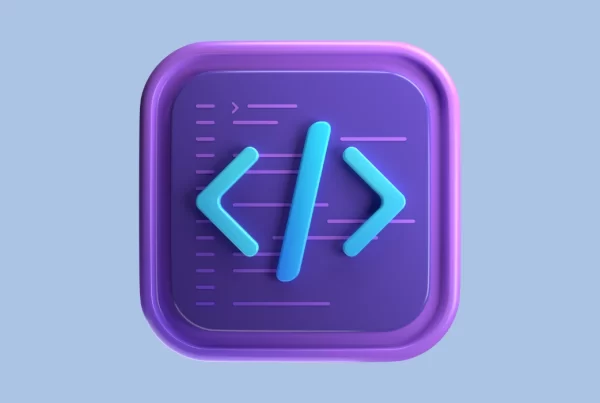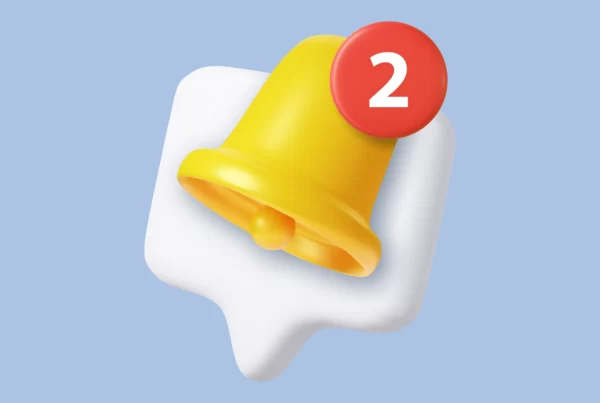Laatst bijgewerkt 1 jaar geleden door Haydar Özkömürcü
Google Tag Manager is een online tool van Google waarmee marketeers eenvoudig en efficiënt tags kunnen beheren op hun website. Tags zijn kleine stukjes code die tracking, analyse, en andere functionaliteiten mogelijk maken. Door het gebruik van Google Tag Manager kunnen marketeers, inclusief die bij een Google ADS Bureau werken, gemakkelijk tags toevoegen, bewerken en verwijderen zonder dat ze toegang hoeven te hebben tot de broncode van de website.
Het belang van Google Tag Manager strekt zich uit tot verschillende aspecten van digitale marketing en websitebeheer. Voor een Google ADS Bureau is het bijzonder waardevol, omdat het een naadloze integratie met Google Ads mogelijk maakt, waardoor het gemakkelijker wordt om conversies en andere belangrijke interacties op de website te volgen. Dit stelt bureaus in staat om de effectiviteit van hun advertentiecampagnes te meten en te optimaliseren, wat essentieel is voor het behalen van de beste resultaten voor hun klanten.
Inhoud Artikel
Belang van Google Tag Manager in Online Marketing
In de wereld van online marketing is het verzamelen van accurate data van essentieel belang. Google Tag Manager biedt marketeers een gestroomlijnde manier om tracking tags te implementeren en bij te houden. Dit stelt hen in staat om waardevolle informatie te verzamelen over het gedrag van gebruikers op hun website, waardoor ze gerichtere marketingcampagnes kunnen uitvoeren en betere beslissingen kunnen nemen op basis van data.
Waarom is Google Tag Manager belangrijk voor marketeers?
Met Google Tag Manager kunnen marketeers gemakkelijk en efficiënt tags beheren zonder technische kennis of toegang tot de broncode van de website. Dit bespaart tijd en moeite, waardoor marketeers zich kunnen richten op strategieën en campagnes in plaats van zich bezig te houden met technische details. Bovendien biedt Google Tag Manager een overzichtelijke en intuïtieve gebruikersinterface, waardoor het gemakkelijk is om tags toe te voegen, bewerken en beheren.
Belangrijkste Punten
- Google Tag Manager is een online tool waarmee marketeers tags kunnen beheren op hun website zonder toegang te hebben tot de broncode.
Tags zijn kleine stukjes code die tracking, analyse en andere functionaliteiten mogelijk maken. - Google Tag Manager vereenvoudigt het proces van het toevoegen, bewerken en verwijderen van tags, waardoor marketeers tijd en moeite besparen.
- Met Google Tag Manager kunnen marketeers waardevolle data verzamelen over het gedrag van gebruikers op hun website, waardoor ze gerichtere marketingcampagnes kunnen uitvoeren.
- Google Tag Manager heeft een overzichtelijke gebruikersinterface en is gemakkelijk te gebruiken, zelfs zonder technische kennis.
De Eerste Stappen in Google Tag Manager
Om met Google Tag Manager aan de slag te gaan, moet je eerst een account aanmaken op tagmanager.google.com. Vervolgens maak je een container aan voor elke website waarop je tags wilt beheren. Een container is als een verzamelbak waarin alle tags voor een specifieke website worden georganiseerd.
De Basisbeginselen Begrijpen
Wanneer je eenmaal een account en container hebt ingesteld, is het belangrijk om de basisbeginselen van Google Tag Manager te begrijpen. Dit omvat onder andere:
- Tags: Tags zijn stukjes code die verschillende functionaliteiten mogelijk maken, zoals het bijhouden van websitebezoeken of conversies. In Google Tag Manager kun je eenvoudig nieuwe tags toevoegen, bewerken of verwijderen.
- Triggers: Triggers bepalen wanneer een tag moet worden geactiveerd. Dit kan bijvoorbeeld zijn wanneer een bezoeker een specifieke pagina opent of een formulier indient.
- Variabelen: Variabelen stellen je in staat om dynamische waarden te gebruiken in je tags en triggers. Hiermee kun je bijvoorbeeld de URL van de huidige pagina opslaan of informatie over het browsertype van de bezoeker verzamelen.
Door de basisbeginselen van Google Tag Manager te begrijpen, kun je effectief tags beheren en optimaliseren op je website, waardoor je waardevolle gegevens verzamelt voor je online marketingactiviteiten.
User Interface van Google Tag Manager Verkennen
De User Interface van Google Tag Manager kan in het begin wat overweldigend lijken, maar zodra je bekend bent met de verschillende onderdelen, zul je merken dat het intuïtief en gemakkelijk te gebruiken is. Enkele belangrijke onderdelen van de user interface zijn:
- Overzicht: Hier kun je een samenvatting zien van de actieve tags, triggers en variabelen in je container.
- Tagconfiguratiescherm: Hier kun je nieuwe tags maken, bestaande tags bewerken en tags verwijderen.
- Triggersconfiguratiescherm: Hier kun je triggers instellen en bewerken om te bepalen wanneer tags moeten worden geactiveerd.
- Variabelenconfiguratiescherm: Hier kun je variabelen configureren die kunnen worden gebruikt in je tags en triggers.
- Versiebeheer: Hier kun je wijzigingen in je container bijhouden, oudere versies herstellen en nieuwe versies publiceren.
Tags Aanmaken binnen Google Tag Manager
In Google Tag Manager kun je verschillende tags aanmaken om functionaliteiten aan je website toe te voegen. Hieronder staan enkele veelgebruikte tags die je kunt aanmaken:
- Google Analytics: Hiermee kun je het gedrag van bezoekers op je website volgen en analyseren.
- Facebook Pixel: Hiermee kun je het gedrag van bezoekers op je website volgen en retargetingcampagnes op Facebook uitvoeren.
- Google Ads Conversion Tracking: Hiermee kun je het aantal conversies meten dat via Google Ads wordt gegenereerd.
- Hotjar: Hiermee kun je heatmaps en gebruikerssessies op je website bekijken om inzicht te krijgen in het gebruikersgedrag.
Het Configureren van Triggers voor Specifieke Acties
Triggers zijn een essentieel onderdeel van Google Tag Manager, omdat ze bepalen wanneer tags moeten worden geactiveerd. Hier zijn enkele voorbeelden van triggers die je kunt configureren voor specifieke acties op je website:
- Pagina-URL: Activeer een tag wanneer een bezoeker een specifieke pagina opent, bijvoorbeeld “/bedankt”.
- Klik op Element: Activeer een tag wanneer een bezoeker op een specifiek element op je website klikt, zoals een knop of een link.
- Formulierinzending: Activeer een tag wanneer een bezoeker een formulier op je website indient.
- Scrolling: Activeer een tag wanneer een bezoeker een bepaald percentage van de pagina heeft gescrold.
Variabelen Definiëren voor Geavanceerde Tracking
Variabelen stellen je in staat om dynamische waarden te gebruiken in je tags en triggers. Hier zijn enkele veelgebruikte variabelen in Google Tag Manager:
- Pagina-URL: Hiermee kun je de URL van de huidige pagina opslaan en gebruiken in je tags en triggers.
- Browsertype: Hiermee kun je informatie over het browsertype van de bezoeker verzamelen.
- Aangepaste JavaScript: Hiermee kun je aangepaste JavaScript-code schrijven en de resultaten ervan opslaan in een variabele.
Door het definiëren van deze variabelen kun je geavanceerde tracking en analyse uitvoeren in Google Tag Manager. Hiermee kun je specifieke acties en gebeurtenissen op je website volgen, zoals paginaweergaven, klikken op bepaalde elementen en het gedrag van gebruikers.
Google Tag Manager Instellen voor Meerdere Websites
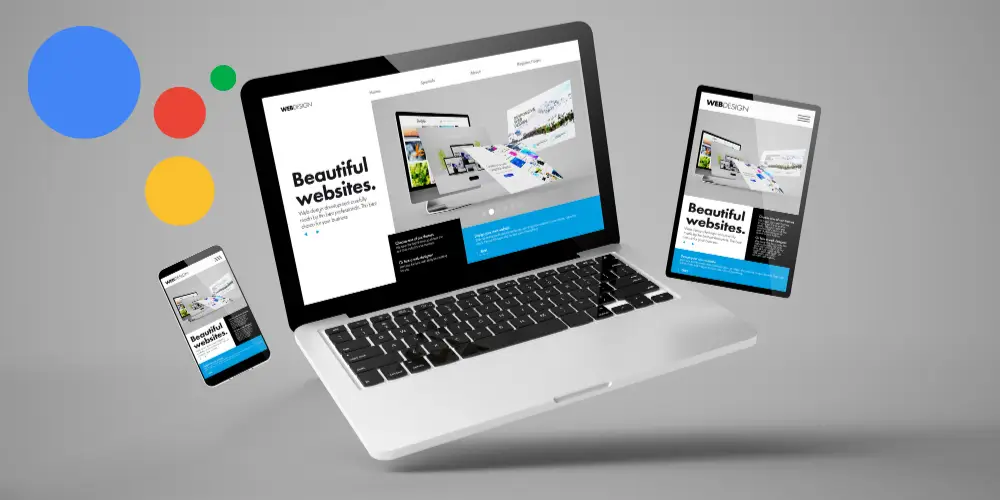
Door meerdere websites te beheren vanuit één Google Tag Manager-account, kun je het beheer vereenvoudigen en consistentie behouden in je tracking en analyse over al je websites. Dit betekent dat je dezelfde tags en triggers kunt gebruiken op al je websites, wat handig is als je vergelijkbare functionaliteiten wilt instellen.
Om een nieuwe container aan te maken voor een andere website, navigeer je naar de Google Tag Manager-interface en klik je op ‘Container maken’. Volg de instructies om de container te configureren en voeg vervolgens de benodigde tags en triggers toe voor die specifieke website. Op deze manier kun je gemakkelijk meerdere websites beheren en tegelijkertijd de tracking en analyse optimaliseren.